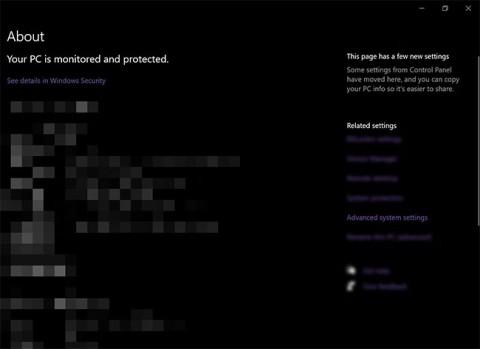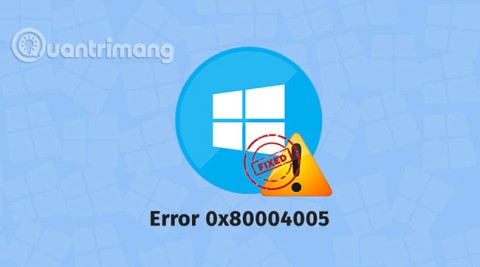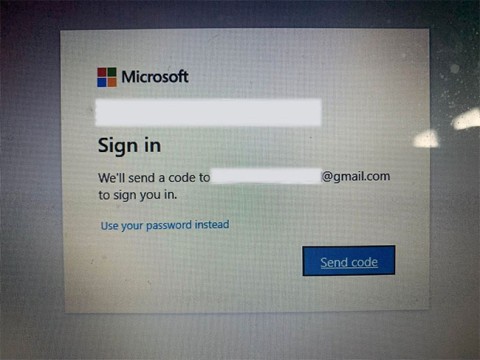如何修復 Windows 10/11 上的「我們需要您目前的 Windows 密碼」錯誤

您是否收到「我們最後一次需要您目前的 Windows 密碼」錯誤?這個煩人的彈出視窗可能會妨礙您完成工作。
拖放功能可讓您輕鬆地將文件或資料夾移動到新位置。當您想要將文件附加到電子郵件時,您可以隨時透過按Ctrl + X和Ctrl + V或瀏覽資料夾來移動文件,但簡單的拖放仍然更方便。
這就是為什麼當這個方便的功能在您的電腦上停止工作時會如此令人沮喪。如果您遇到這種情況,請不要擔心;這裡有 8 種解決方案可以幫助您修復 Windows 中無法拖放的錯誤。
1. 從一些常規修復開始
在花時間尋找任何高級解決方案之前,您應該嘗試一些常規的 Windows 修復。
2.讓 Windows 忘記上次的拖曳操作
有時您的電腦仍在處理最近的拖放操作,從而阻止您啟動新的拖放事件。幸運的是,您可以輕鬆修復它,而無需重新啟動電腦或設定係統設定。
在檔案總管中,按一下任何檔案或資料夾並按住滑鼠左鍵。然後按Esc 鍵。現在再次嘗試拖放。
3. 重新啟動有問題的應用程式
如果拖放功能僅在某個特定應用程式(例如 Chrome 或 Outlook)中不起作用,則該應用程式可能存在問題。您可以嘗試重新啟動有問題的應用程式或程式來解決問題。
按Ctrl + Shift + Esc開啟工作管理員。在「進程」標籤中,找到並選擇有問題的應用程式或程序,然後點擊頂部的「結束任務」選項。
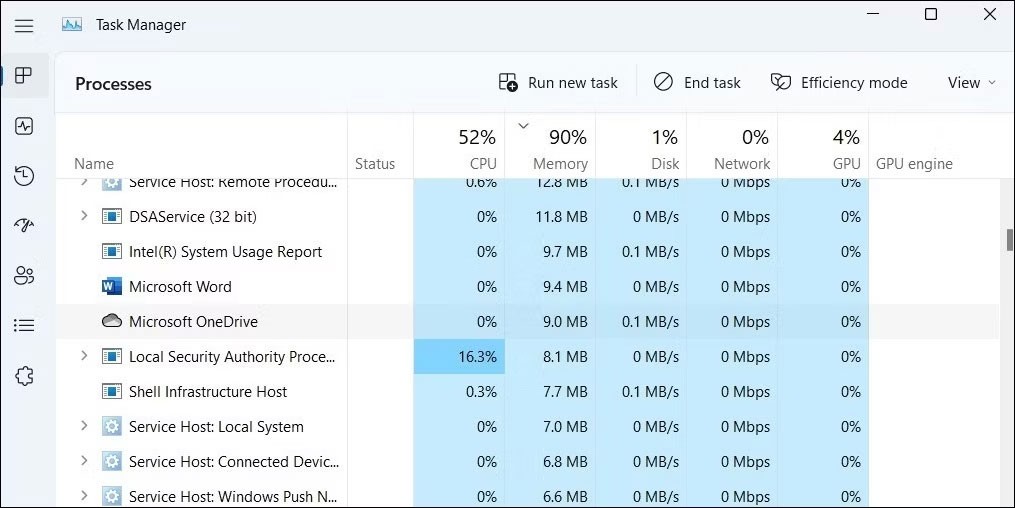
重新開啟您的應用程式並檢查問題是否仍然存在。
4.運作硬體和設備疑難解答
您可以使用的另一個解決問題的工具是硬體和裝置疑難排解。在舊版的 Windows 10 中,此工具位於控制台中。現在,您需要使用命令提示字元來啟動它。您可以按照以下步驟操作:
步驟 1:以管理員權限開啟命令提示字元。
步驟 2:輸入:
msdt.exe -id DeviceDiagnostic步驟 3:按Enter 鍵。
步驟 4:點選進階 > 自動套用修復。
步驟 5:按一下「下一步」。
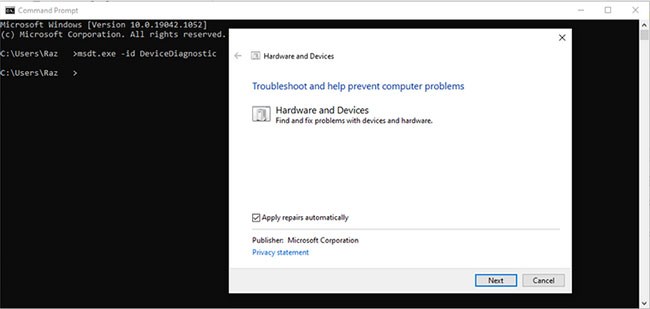
5.檢查滑鼠驅動程式
如果您無法使用滑鼠進行拖放,則可能需要更新滑鼠驅動程式。如果您使用的是筆記型電腦並且仍然可以使用觸控板進行拖放,則這很可能是導致錯誤的原因。
步驟 1:右鍵點選「開始」按鈕並選擇「裝置管理員」。
步驟 2:展開滑鼠和其他指點設備選單。
步驟3:右鍵點選滑鼠驅動程式並選擇更新驅動程式。
步驟 4:選擇自動搜尋驅動程序,然後 Windows 將尋找並安裝任何可用的驅動程式更新。
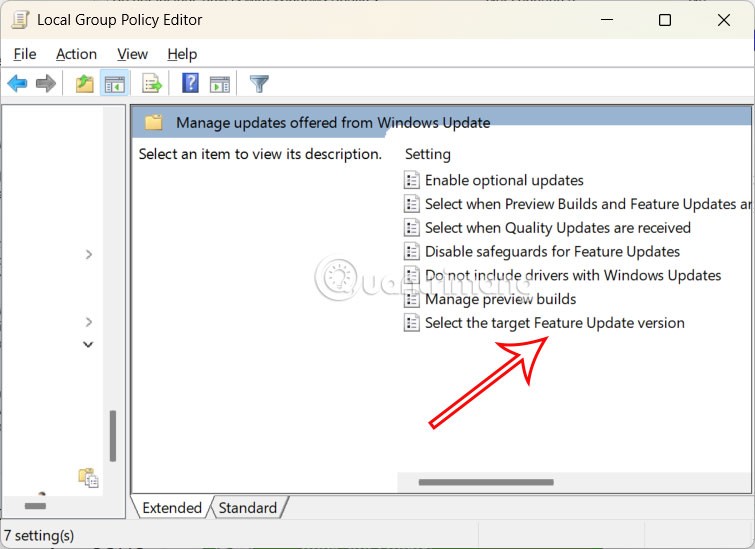
此外,如果您使用第三方應用程式自訂滑鼠控制設置,這可能會影響滑鼠的工作方式。進入應用程式設置,看看是否有任何東西阻止您的滑鼠正常工作。
如果它是您用來玩遊戲的應用程序,請阻止它在啟動時運行。打開任務管理器,轉到啟動,選擇應用程序,然後按一下停用。
6.檢查滑鼠是否有問題
滑鼠問題也可能導致拖放功能在 Windows 11 上不起作用。請嘗試斷開並重新連接滑鼠,看看是否有幫助。如果您使用的是無線滑鼠,請更換舊電池或為電池充電。
如需更多協助,請參閱 Quantrimang.com 的指南,以了解如何修復 Windows 上滑鼠左鍵無法運作的問題,並依照其中所提及的指示進行操作。
7.編輯Windows註冊表
Windows 登錄是系統的主要元件之一,因為它包含 Windows 設定、軟體、驅動程式資訊和使用者密碼。因此,當您的電腦遇到問題時,您應該查看 Windows 註冊表。
在對 Windows 註冊表進行任何變更之前,您應該建立登錄資料庫的備份。如果編輯錯誤對系統造成負面影響,您將能夠從備份中取得原始設定。
您可以按照下列步驟安全地編輯 Windows 註冊表,以使拖放功能再次正常運作:
步驟 1:在開始功能表搜尋列中輸入登錄編輯器,然後選擇以管理員身分執行。
第 2 步:前往:
Computer > HKEY_LOCAL_MACHINE > SOFTWARE > Microsoft > Windows > CurrentVersion > Policies > System步驟3:在視窗右側,開啟EnableLUA。
步驟 4:將基數設定為十六進位。
步驟 5:將數值資料設為0 ,然後按一下確定。
步驟 6:重新啟動電腦並檢查是否可以拖曳。
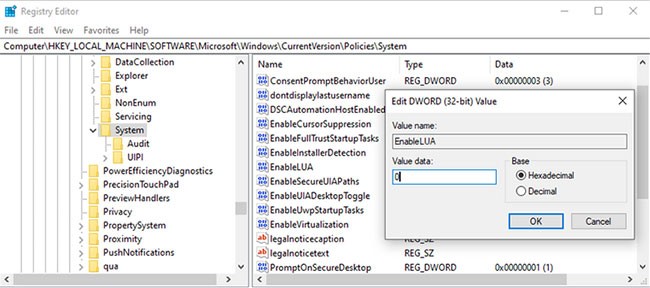
編輯拖曳操作的高度和寬度參數
註冊表編輯器還包含拖曳操作的高度和寬度的設定。如果先前的解決方案未能解決您的問題,請嘗試此解決方案。
步驟 1:以管理員權限開啟登錄編輯程式。
第 2 步:前往:
Computer > HKEY_CURRENT_USER > Control Panel > Desktop步驟 3:從右側窗格開啟DragHeight。
步驟 4 :在數值資料欄位中輸入新值,然後按一下確定。
步驟 5:開啟DragWidth。
步驟 6 :在值欄位中輸入新值,然後按一下確定。
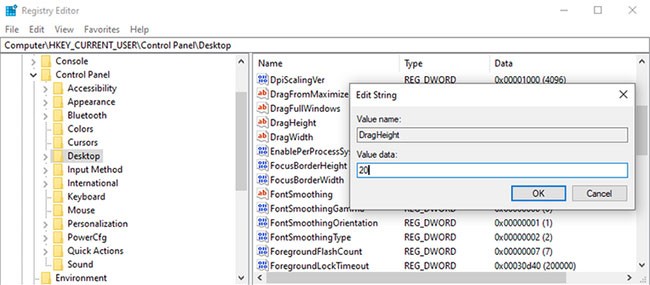
注意: DragWidth和DragHeight的預設值為4。更改時,請勿將值設定得太高,例如2000 ,因為這可能會導致新的問題。
希望列出的解決方案之一能夠解決您的計算機上的拖放功能不起作用的問題。如果這些解決方案都不起作用,則您的滑鼠很可能已損壞。在這種情況下,您需要購買一隻新滑鼠。
您是否收到「我們最後一次需要您目前的 Windows 密碼」錯誤?這個煩人的彈出視窗可能會妨礙您完成工作。
Windows 上出現印表機處於錯誤狀態訊息的原因有很多,例如連線失敗、驅動程式問題或系統服務設定錯誤。
當您無法在 Windows 檔案總管中開啟、編輯或刪除檔案時,該檔案仍在背景執行的程式中打開,或某些程式未正確關閉。
如果您看到訊息“重置您的電腦時出現問題。未做出任何更改”、“無法重置您的電腦”或“刷新您的電腦時出現問題”,則您將無法將電腦恢復為出廠預設值。
當 Windows 顯示錯誤「您無權在此位置儲存」時,這將阻止您將檔案儲存到所需的資料夾。
在本指南中,Quantrimang.com 將探討一些故障排除步驟,以協助您解決 IPv4/IPv6 無 Internet 存取錯誤並恢復您的 Internet 連線。
有時,當您將滑鼠懸停在聲音圖示上時,可能會收到錯誤訊息「未安裝音訊輸出裝置」。當 Windows 無法偵測到您連接的音訊裝置時,就會發生此錯誤。
您的 Windows 電腦上目前是否遇到「系統找不到指定的路徑」錯誤?您可能會看到此訊息的其他原因有很多,包括簡單的錯誤,例如在命令提示字元上輸入錯誤的路徑或程式安裝錯誤。
錯誤代碼 0x80004005 是一種未知的 Windows 錯誤,原因與許多不同的問題有關。
Windows 提供了以管理員身分執行選項,允許使用者以管理員權限執行應用程式和程式。您也可以使用它來排除電腦故障。但是如果此功能發生故障並剝奪了您的管理員權限怎麼辦?
如何恢復電源選單上的睡眠選項,請參考WebTech360以下的文章。
您可能會遇到這樣的問題:即使您輸入的 PIN 碼正確,Windows 也會告訴您 PIN 碼不正確。
如果「檔案或目錄已損壞且無法讀取」錯誤的原因是由於磁碟機物理損壞,則修復磁碟機不足以恢復資料和防止錯誤。在這種情況下,您將需要更換驅動器。
當您開啟 Windows 筆記型電腦或電腦時,是否看到黑屏,顯示「未找到啟動設備,請按任意鍵重新啟動機器」?
以下是幫助您修復 Windows 上未插入揚聲器或耳機錯誤的一些步驟。
VPN是什麼? VPN有哪些優缺點?接下來,我們和WebTech360一起探討VPN的定義,以及如何在工作中套用這種模式和系統。
Windows 安全中心的功能遠不止於防禦基本的病毒。它還能防禦網路釣魚、攔截勒索軟體,並阻止惡意應用運作。然而,這些功能並不容易被發現——它們隱藏在層層選單之後。
一旦您學習並親自嘗試,您就會發現加密非常容易使用,並且在日常生活中非常實用。
在下文中,我們將介紹使用支援工具 Recuva Portable 還原 Windows 7 中已刪除資料的基本操作。 Recuva Portable 可讓您將其儲存在任何方便的 USB 裝置中,並在需要時隨時使用。該工具小巧、簡潔、易於使用,並具有以下一些功能:
CCleaner 只需幾分鐘即可掃描重複文件,然後讓您決定哪些文件可以安全刪除。
將下載資料夾從 Windows 11 上的 C 碟移至另一個磁碟機將幫助您減少 C 碟的容量,並協助您的電腦更順暢地運作。
這是一種強化和調整系統的方法,以便更新按照您自己的時間表而不是微軟的時間表進行。
Windows 檔案總管提供了許多選項來變更檔案檢視方式。您可能不知道的是,一個重要的選項預設為停用狀態,儘管它對系統安全至關重要。
使用正確的工具,您可以掃描您的系統並刪除可能潛伏在您的系統中的間諜軟體、廣告軟體和其他惡意程式。
以下是安裝新電腦時推薦的軟體列表,以便您可以選擇電腦上最必要和最好的應用程式!
在隨身碟上攜帶完整的作業系統非常有用,尤其是在您沒有筆記型電腦的情況下。但不要為此功能僅限於 Linux 發行版——現在是時候嘗試複製您的 Windows 安裝版本了。
關閉其中一些服務可以節省大量電池壽命,而不會影響您的日常使用。
Ctrl + Z 是 Windows 中非常常用的組合鍵。 Ctrl + Z 基本上允許你在 Windows 的所有區域中撤銷操作。
縮短的 URL 方便清理長鏈接,但同時也會隱藏真實的目標地址。如果您想避免惡意軟體或網路釣魚攻擊,盲目點擊此類連結並非明智之舉。
經過漫長的等待,Windows 11 的首個重大更新終於正式發布。